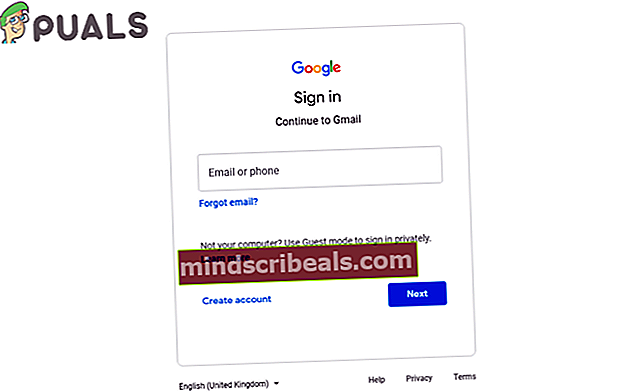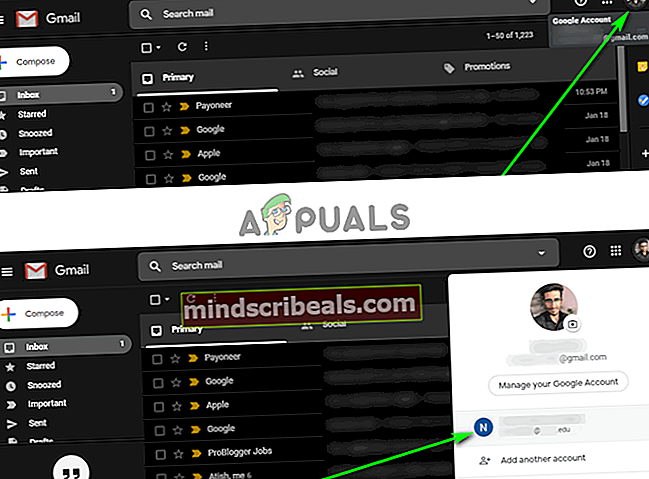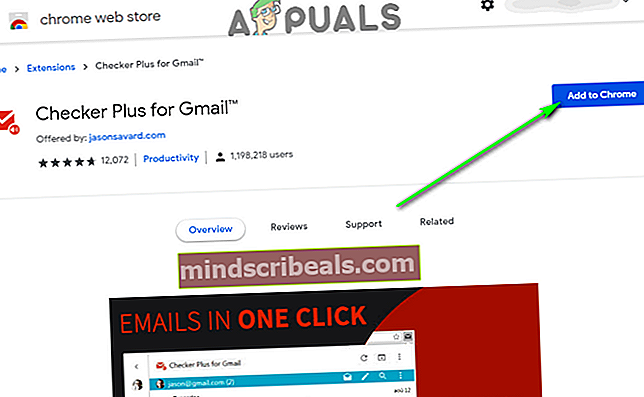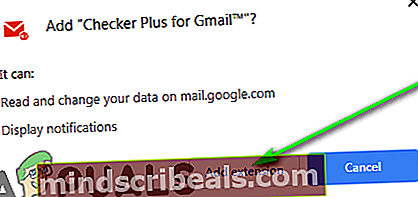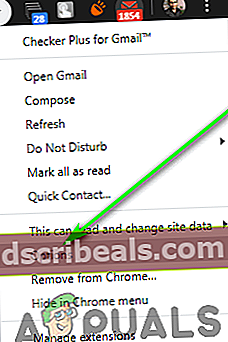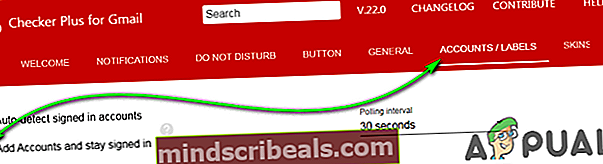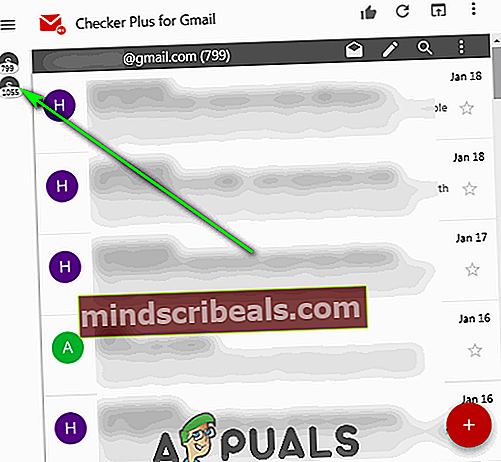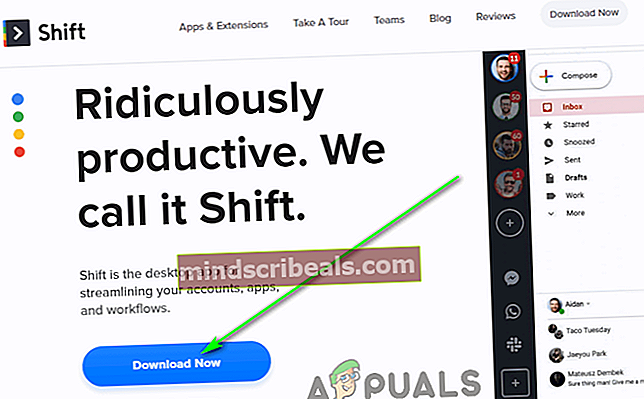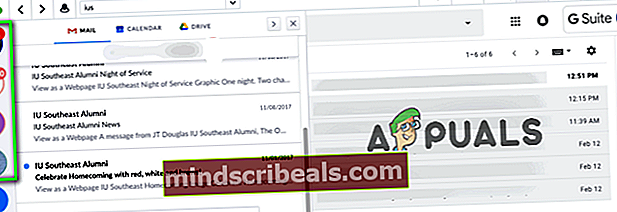Πώς να χρησιμοποιήσετε πολλούς λογαριασμούς Gmail ταυτόχρονα;
Είτε πρόκειται για σχολείο, εργασία, είτε λόγω κάποιων ατυχών περιστάσεων (πολλοί άνθρωποι εκεί έξω με ενοχλητικά ανόητη ή μη επαγγελματική κύρια διεύθυνση ηλεκτρονικού ταχυδρομείου), σχεδόν κάθε άτομο βρίσκεται στην κατοχή ενός πρόσθετου λογαριασμού email κάποια στιγμή στη ζωή του. Αυτός ο επιπλέον λογαριασμός email πρέπει να παρακολουθείται, να διαχειρίζεται και να χρησιμοποιείται ταυτόχρονα με την κύρια διεύθυνση email σας. Εφόσον οι δύο λογαριασμοί email έχουν διαφορετικές υπηρεσίες email, είστε καλοί. Ωστόσο, προκύπτει ένα ξεκάθαρο πρόβλημα όταν και οι δύο λογαριασμοί email είναι εγγεγραμμένοι στον ίδιο πάροχο - ας πούμε, το Gmail. Τί κάνεις λοιπόν?

Εάν υπήρχε οποιαδήποτε άλλη υπηρεσία ηλεκτρονικού ταχυδρομείου, θα ήσασταν καταδικασμένοι να χρησιμοποιείτε μόνο έναν από τους λογαριασμούς email σας κάθε φορά. Ωστόσο, ευτυχώς, υπάρχουν διάφοροι τρόποι με τους οποίους μπορείτε να χρησιμοποιήσετε ταυτόχρονα δύο (ή περισσότερους) λογαριασμούς Gmail. Είναι πιθανό όλοι οι λογαριασμοί σας στο Gmail να είναι συνδεδεμένοι και να λειτουργούν σε μία μόνο παρουσία ενός προγράμματος περιήγησης στο Διαδίκτυο. Εναλλακτικά, θα μπορούσατε επίσης να χρησιμοποιήσετε πολλούς λογαριασμούς Gmail ταυτόχρονα χωρίς να ανοίξετε ποτέ ένα πρόγραμμα περιήγησης στο Διαδίκτυο, αν αυτό είναι περισσότερο το στυλ σας.
Επιλογή 1: Χρησιμοποιήστε τον Λογαριασμό Μετοχών S της Googleμάγισσα
Η Google αναγνωρίζει ότι το μεγαλύτερο μέρος της βάσης χρηστών της πρέπει να χρησιμοποιεί περισσότερους από έναν λογαριασμούς email σε καθημερινή βάση. Βλέποντας ότι η ευκολία χρήσης είναι μία από τις κορυφαίες προτεραιότητες του Gmail, η Google έδωσε αμέσως τη δυνατότητα ταυτόχρονης χρήσης πολλαπλών λογαριασμών Google με το Gmail (και άλλες εφαρμογές Google). Αυτό επιτυγχάνεται χρησιμοποιώντας ένα πρόγραμμα εναλλαγής λογαριασμών ενσωματωμένο στο Gmail και σε όλες τις άλλες εφαρμογές ιστού Google.
- Σε ένα πρόγραμμα περιήγησης στο Διαδίκτυο της επιλογής σας, προχωρήστεGmail.
- Εάν δεν είστε συνδεδεμένοι σε κανέναν από τους λογαριασμούς σας στο Gmail, θα μεταφερθείτε στοΛογαριασμοί Googleσελίδα. Συνδεθείτε σε έναν από τους λογαριασμούς σας στο Gmail. Προσοχή - ο λογαριασμός Gmail με τον οποίο συνδέεστε εδώ θα γίνει ο προεπιλεγμένος λογαριασμός σας Google για το πρόγραμμα περιήγησης που χρησιμοποιείτε. Ο προεπιλεγμένος λογαριασμός σας Google μπορεί πάντα να αλλάξει αργότερα, αλλά εάν έχετε, για παράδειγμα, έναν προσωπικό λογαριασμό Gmail και έναν λογαριασμό Gmail για σχολείο, θα ήταν καλύτερο να προχωρήσετε με τον προσωπικό σας λογαριασμό ως τον προεπιλεγμένο λογαριασμό σας από την αρχή. Εάν είστε ήδη συνδεδεμένοι σε έναν από τους λογαριασμούς σας στο Gmail, θα μεταφερθείτε απευθείας στο Gmail και, επομένως, μπορείτε να παραλείψετε αυτό το βήμα.
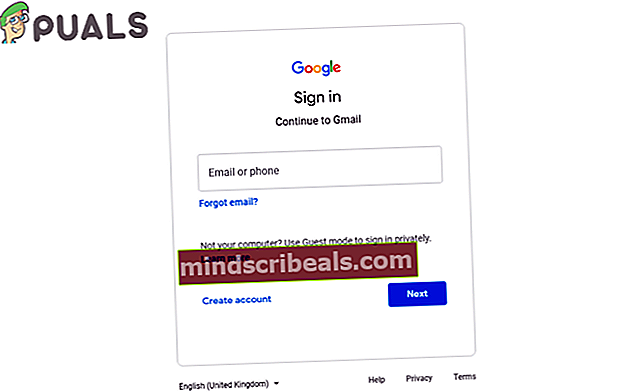
- Στην επάνω δεξιά γωνία της οθόνης σας, κάντε κλικ στοΠροφίλεικονίδιο (αντιπροσωπεύεται από την εικόνα προφίλ του λογαριασμού σας στο Gmail).

- Κάντε κλικ στοΠροσθέστε έναν άλλο λογαριασμό.

- Συνδεθείτε στον λογαριασμό Gmail που θέλετε να χρησιμοποιήσετε σε συνδυασμό με τους λογαριασμούς στους οποίους είστε ήδη συνδεδεμένοι.
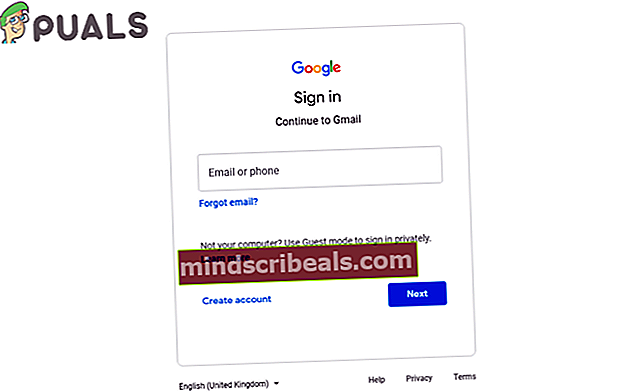
- Επαναλαμβάνωβήματα 3–5 για άλλους λογαριασμούς Gmail που θέλετε να προσθέσετε σε αυτόν τον πίνακα.
- Μόλις συνδεθείτε σε όλους τους λογαριασμούς Gmail που θέλετε να χρησιμοποιήσετε ταυτόχρονα, καθένας από αυτούς θα είναι ενεργός και λειτουργικός στο ίδιο παράθυρο του προγράμματος περιήγησης. Ανεξάρτητα από τον λογαριασμό Gmail που χρησιμοποιείτε αυτήν τη στιγμή, κάντε κλικ στο Προφίλ εικονίδιο στην επάνω δεξιά γωνία της οθόνης σας και κάντε κλικ σε έναν από τους λογαριασμούς σας στο Gmail για να ανοίξετε τα εισερχόμενά του σε μια νέα καρτέλα προγράμματος περιήγησης.
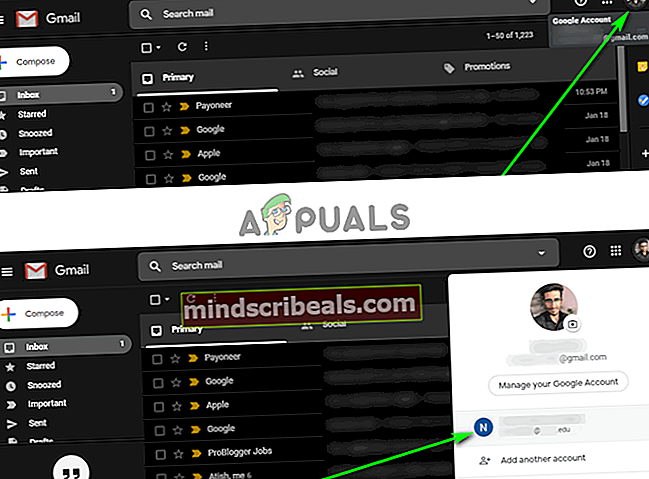
Αυτή η επιλογή σάς επιτρέπει να συνδεθείτε σε όσους λογαριασμούς Gmail θέλετε ταυτόχρονα και μπορείτε, ωστόσο, να έχετε πολλούς λογαριασμούς που θέλετε να ανοίξετε, δίπλα-δίπλα, σε διαφορετικές καρτέλες του προγράμματος περιήγησης. Οι χρήστες μπορούν επίσης να έχουν πρόσβαση στους διάφορους λογαριασμούς τους στο Gmail απευθείας μέσω των διευθύνσεων URL τους. Το Gmail εκχωρεί αριθμούς στα εισερχόμενα για καθέναν από τους λογαριασμούς σας Gmail με τη σειρά που εισέρχεστε σε αυτά και η διεύθυνση URL για κάθε εισερχόμενο διαφέρει κατά έναν αριθμό. Η διεύθυνση URL που έχει εκχωρηθεί στα εισερχόμενα του πρώτου λογαριασμού Gmail στον οποίο συνδέεστε (ο προεπιλεγμένος λογαριασμός σας) είναι //mail.google.com/mail/u/0, η διεύθυνση URL που εκχωρείται στα εισερχόμενα του δεύτερου λογαριασμού Gmail στον οποίο συνδέεστε είναι //mail.google.com/mail/u/1 και ούτω καθεξής.
Επιλογή 2: Χρησιμοποιήστε την επέκταση Checker Plus για Gmail Chrome
Το Checker Plus για το Gmail είναι μια επέκταση τρίτου μέρους διαθέσιμη για το Google Chrome που έχει σχεδιαστεί για να διατηρεί όλους τους λογαριασμούς σας Gmail οργανωμένους, λειτουργικούς και ένα κλικ μακριά. Το Checker Plus για το Gmail είναι δωρεάν και προς το παρόν χρησιμοποιείται από πάνω από ένα εκατομμύριο άτομα, αν και είναι διαθέσιμο αποκλειστικά σε χρήστες του Google Chrome. Δεν υπάρχει όριο στον αριθμό των λογαριασμών Gmail που μπορείτε να χρησιμοποιήσετε ταυτόχρονα μέσω του Checker Plus για το Gmail. Για να χρησιμοποιήσετε πολλούς λογαριασμούς Gmail ταυτόχρονα με το Checker Plus για το Gmail, πρέπει να:
- ΕκτόξευσηGoogle Chrome.
- Προχωρήστε στον επίσημοChrome Web Storeσελίδα γιαChecker Plus για το Gmail.
- Κάντε κλικ στοΠροσθήκη στο Chrome.
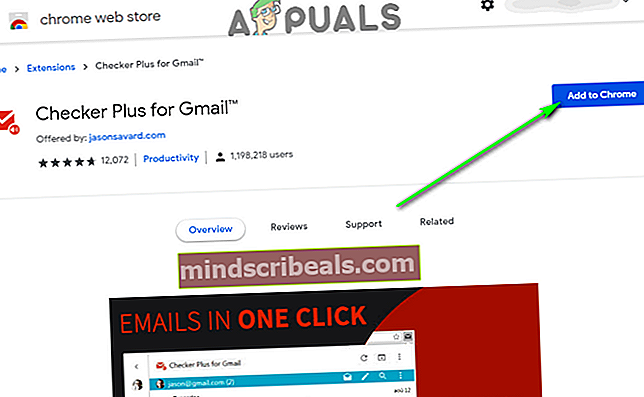
- Στο διάλογο που προκύπτει, κάντε κλικ στοΠροσθήκη επέκτασηςγια να επιβεβαιώσετε την ενέργεια.
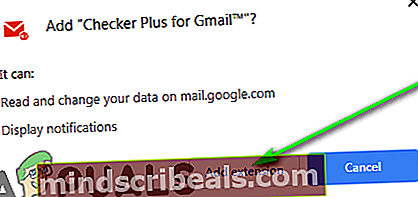
- Περίμενε γιαChecker Plus για το Gmail για λήψη και εγκατάσταση.
- Όταν εγκατασταθεί η επέκταση, θα συνδεθεί αυτόματα σε οποιονδήποτε και σε όλους τους λογαριασμούς Gmail στους οποίους είστε συνδεδεμένοιGoogle Chrome. Εάν θέλετε να προσθέσετε έναν άλλο λογαριασμό Gmail στην επέκταση, απλώς προσθέστε αυτόν τον λογαριασμό στους λογαριασμούς σας Gmail στο Google Chrome και ο νέος λογαριασμός θα συγχρονιστεί με την επέκταση σε λιγότερο από ένα λεπτό. Όσοι προτιμούν να προσθέτουν λογαριασμούς Gmail στην επέκταση με μη αυτόματο τρόπο μπορούν να κάνουν δεξί κλικ στην επέκταση στη γραμμή εργαλείων του Google Chrome ή στο Μενού Chrome, κάντε κλικ στοΕπιλογές, μεταβείτε στοΛογαριασμοί / Ετικέτεςκαι μεταβείτε στοΠροσθέστε λογαριασμούς και μείνετε συνδεδεμένοιεπιλογή.
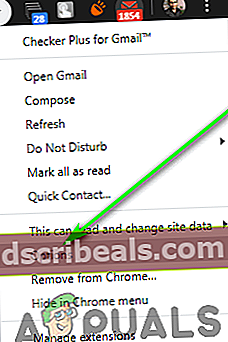
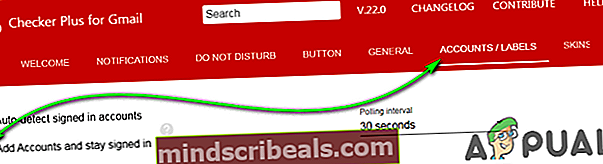
- Μόλις διαμορφώσετε όλους τους λογαριασμούς που θέλετε Checker Plus για Gmail, είσαι καλός να πας! Όχι μόνο η επέκταση θα εμφανίζει ειδοποιήσεις για νέα μηνύματα ηλεκτρονικού ταχυδρομείου που λαμβάνονται σε όλους τους λογαριασμούς σας, μπορείτε επίσης να κάνετε κλικ στην επέκταση στη γραμμή εργαλείων του Google Chrome ή στο Μενού Chrome για να δείτε όλα τα εισερχόμενα για όλους τους λογαριασμούς σας στο Gmail. Μπορείτε να κάνετε εναλλαγή μεταξύ διαφορετικών λογαριασμών κάνοντας κλικ στα αντίστοιχα εικονίδια τους στο αριστερό τμήμα τουChecker Plus για Gmail παράθυρο επέκτασης.
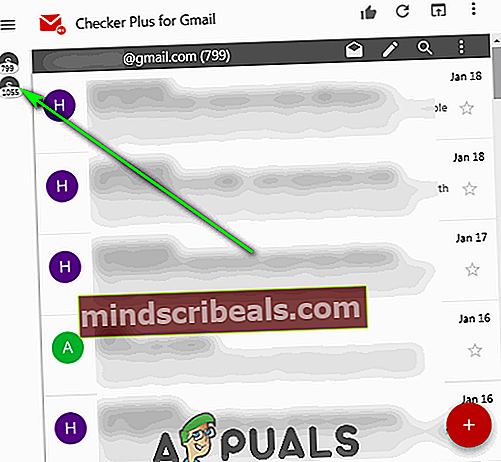
Μπορείτε να δείτε ολόκληρες αλυσίδες email, να απαντήσετε σε email που λαμβάνετε και να συνθέσετε νέα email, όλα μέσα από το παράθυρο επέκτασης του Checker Plus για το Gmail. Το Checker Plus για το Gmail εμφανίζει μια απογυμνωμένη έκδοση της διεπαφής για κινητά του Gmail, έτσι οι χρήστες απολαμβάνουν επίσης ταχύτερους χρόνους φόρτωσης όταν χρησιμοποιούν την επέκταση σε αντίθεση με τη χρήση του Gmail σε ένα πρόγραμμα περιήγησης.
Επιλογή 3: Χρησιμοποιήστε το Shift - ένα πρόγραμμα διαχείρισης λογαριασμού
Το Shift είναι μια εφαρμογή για επιτραπέζιους υπολογιστές που έχει σχεδιαστεί ειδικά για να φιλοξενεί όλους τους λογαριασμούς σας και τις εφαρμογές παραγωγικότητας κάτω από μια στέγη. Η διαδικασία είναι πολύ απλή - μπορείτε να προσθέσετε τα πάντα από το λογαριασμό σας στο Gmail και άλλους λογαριασμούς email στο Evernote, το Twitter και το Slack to Shift. Το Shift διατηρεί όλους τους λογαριασμούς και τις εφαρμογές που προσθέτετε οργανωμένες για εσάς. Μπορείτε να αποκτήσετε πρόσβαση στο Shift απευθείας από την επιφάνεια εργασίας σας και μπορείτε να αποκτήσετε πρόσβαση σε όλους τους λογαριασμούς και τις εφαρμογές που έχετε συνδέσει στο Shift από την εφαρμογή επιτραπέζιου υπολογιστή - δεν περιλαμβάνονται προγράμματα περιήγησης στο Διαδίκτυο! Το Shift παρέχει την πλήρη εμπειρία ιστού για το Gmail και όλες τις άλλες εφαρμογές ιστού, επομένως δεν πρέπει να γίνουν συμβιβασμοί.
- Σε ένα πρόγραμμα περιήγησης στο Διαδίκτυο της επιλογής σας, πηγαίνετε στον επίσημοΒάρδιαδικτυακός τόπος.
- Κάνε κλικ στοΚατεβάστε τώρακουμπί.
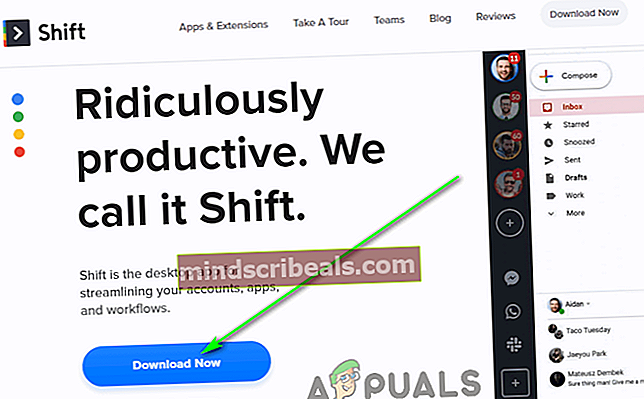
- Περιμένετε να ξεκινήσει η λήψη.
- Μόλις το πρόγραμμα εγκατάστασης γιαΒάρδιαέχει ληφθεί, πλοηγηθείτε στο σημείο στο οποίο έγινε λήψη, εντοπίστε το εκτελέσιμο (.exe) αρχείο και κάντε διπλό κλικ σε αυτότρέξιμοτο.
- Ακολουθήστε τις οδηγίες και τις οδηγίες στην οθόνη για ναεγκαθιστώτο πρόγραμμα στον υπολογιστή σας.
- Μια φοράΒάρδιαέχει εγκατασταθεί με επιτυχία στον υπολογιστή σας,έξοδοςο εγκαταστάτης καιεκτόξευσηη εφαρμογή.
- Πρόσθεσε το Gmail λογαριασμούς στους οποίους θέλετε να χρησιμοποιήσετε ταυτόχροναΒάρδια.
- Μόλις συνδεθείτε στοGmailλογαριασμούς που θέλετε να χρησιμοποιήσετε, θα έχετε και τους δύο ταυτόχρονα μέσωΒάρδια. Για μετάβαση σε συγκεκριμένοGmailλογαριασμός, απλώς κάντε κλικ στην εικόνα προφίλ του στο αριστερό τμήμα τουΒάρδιαπαράθυρο.
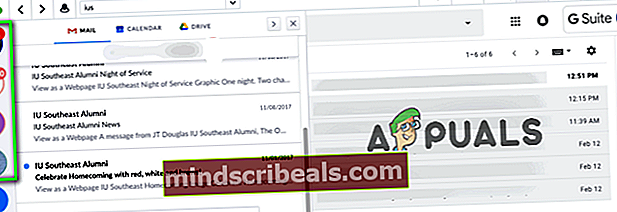
Το Shift σάς επιτρέπει να συνδεθείτε ταυτόχρονα σε έως και δύο λογαριασμούς Gmail χωρίς να χρειάζεται να πληρώνετε για το πρόγραμμα Pro (ξεκινώντας από 29,99 $ ετησίως), με μία προειδοποίηση - τυχόν μηνύματα ηλεκτρονικού ταχυδρομείου που στέλνετε χρησιμοποιώντας το Shift ενώ βρίσκεστε στο βασικό σχέδιο θα έχουν επωνυμία Shift. Το Shift είναι προς το παρόν διαθέσιμο για Windows, MacOS και Linux.
Ετικέτες Gmail Windows